סיומת הקובץ במערכות הפעלה Windows נכתבת בשם הקובץ ומשמשת לקביעת סוגה על ידי המשתמש או התוכנית המשתמשת בה. המשתמש יכול לשנות את התוסף לסוג אחר המתאים לסוג הקובץ הקיים.
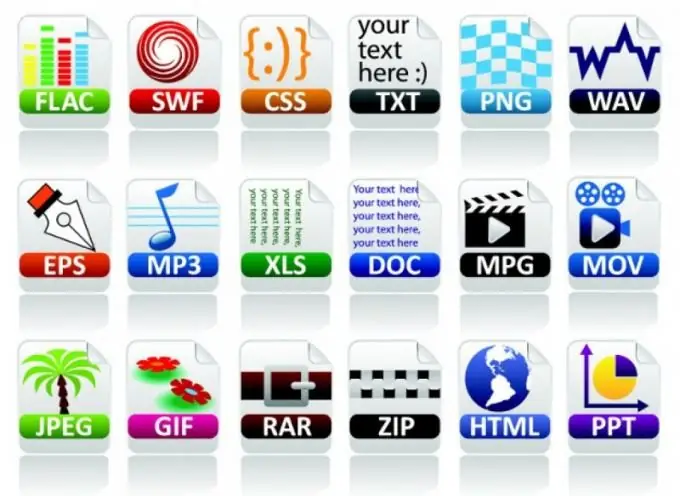
הוראות
שלב 1
פתח את תיקיית "מחשב" על ידי לחיצה כפולה על קיצור הדרך שלה בשולחן העבודה באמצעות כפתור העכבר השמאלי. ניתן גם לפתוח את תיקיית המערכת "מחשב" על ידי מעבר לתפריט "התחל" ולחיצה אחת עם כפתור העכבר השמאלי על השורה "מחשב" ברשימה מימין.
שלב 2
לחץ על כפתור "סידור" הממוקם בחלק השמאלי העליון של החלון עם כפתור העכבר השמאלי פעם אחת. ברשימה שנפתחת לחץ לחיצה ימנית על השורה "תיקיות והגדרות רשימה" פעם אחת. חלון "אפשרויות התיקיה" ייפתח המכיל הגדרות מתקדמות לאיתור, צפייה, פתיחה וצפייה בקבצים, תיקיות וחלונית הניווט (חלונית ניווט).
שלב 3
בחלון שנפתח, הפעל את הכרטיסייה "תצוגה". כרטיסייה זו אמורה להציג את ההגדרות לתצוגת תיקיות וקבצים ורשימת האפשרויות הנוספות שלהם.
שלב 4
ברשימת "אפשרויות מתקדמות" מצא את השורה "הסתר סיומות לסוגי קבצים רשומים" ובטל את הסימון בתיבה שלידה. לחץ על הלחצן אישור. לאחר מכן, התוספות שלהם במספרים ובאותיות לטיניות (למשל.txt,.m3d,.docx וכו ') יוצגו בשמות הקבצים המופרדים באמצעות נקודה.
שלב 5
פתח את התיקיה המכילה את הקובץ שברצונך לשנות את הסיומת. השתמש בחיפוש, במידת הצורך. לשם כך, פתח את תפריט "התחל" ובשורת החיפוש "מצא תוכניות וקבצים" הזן את טקסט השאילתה עם שם הקובץ הדרוש כולו או חלקו. קבצים ותוכניות עם שמות התואמים לבקשה יוצגו ברשימה שלמעלה.
שלב 6
לחץ פעם אחת על הקובץ שנבחר באמצעות לחצן העכבר הימני ובחר בשורה "שנה שם" ברשימה הנפתחת. שנה את סיומת הקובץ.






